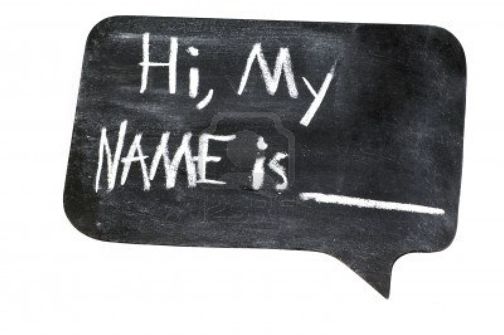LINE グループトークに友達を招待する方法[iPhone/Android]
この記事では、
LINE グループトークに
友達を招待する方法[iPhone/Android]
という内容をお届けしていきます。
LINEは1対1のやり取りではなく、
複数人のグループを作成して
やり取りをすることができます。
- グループと複数人トークの違い
- 複数人トークに友達を招待する方法
- グループトークに友達を招待する方法
この2点について、
今回は主に確認していきます。
LINEはまだまだ奥が深い
グループトークと複数人トークの違い
LINEにはグループトークと
複数人トークという機能があります。
どちらも複数人でやり取りできますが、
使える機能・使えない機能があります。
「複数人トーク」の場合は、
アルバム・ノートを
作成することができません。
また、Android端末からは
全てのトーク履歴を
バックアップすることができません。
「グループトーク」は
アルバム・ノートなどの
全ての機能を使うことができます。
- 複数人トークは一時的なやり取り
- グループトークは長期的なやり取り
このような感じで
複数人トークとグループトークを
使い分けていくといいでしょう。
複数人トークに友達を招待する方法
iPhoneでの方法
友達とのトークルームを開き、
右上のチェックマークをタップし、
「招待」を選択。
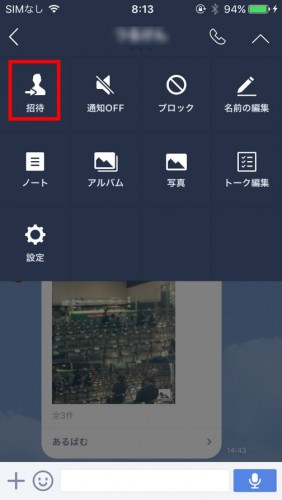
友だちリストが表示されるので、
招待したい友達を選択したら
画面右上の「OK」をタップ。
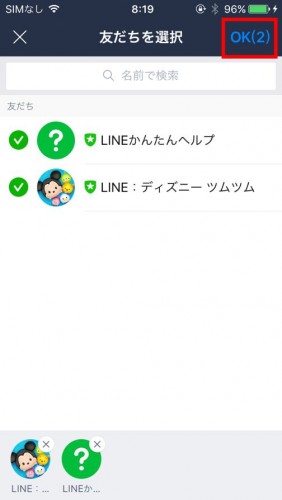
これで複数人トークが作成されました。
Androidでの方法
友達とのトークルームを開き、
画面右上の「チェック」をタップし
「招待」を選択。
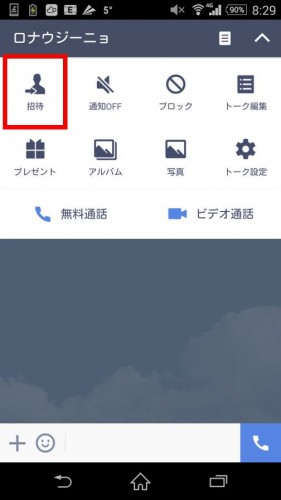
招待したい友達を選択して、
画面下の「トーク」をタップ。
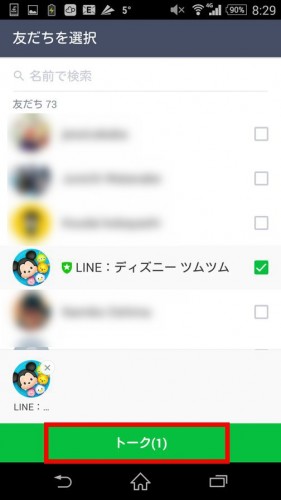
これで複数人トークが作成されました。
グループトークに友達を招待する方法
iPhoneでの方法
先ほど作成した複数人トークを
そのままグループトークにする場合。
複数人トークを開いて
画面右上の「チェック」をタップし、
「グループ作成」を選択。
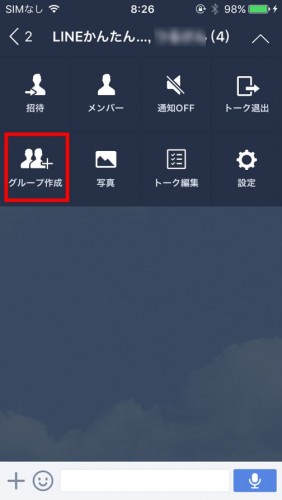
グループ名を入力して
「保存」をタップすれば
グループトークが作成されます。
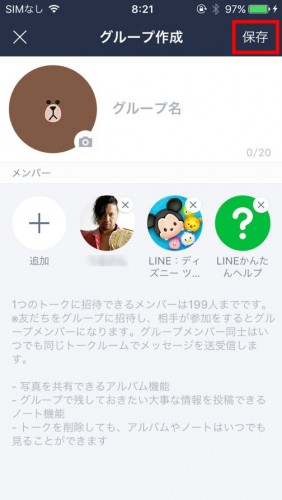
1から作りたいという場合は、
「友だち追加」の画面に進むと
「グループ作成」の項目があるので
このボタンをタップしましょう。
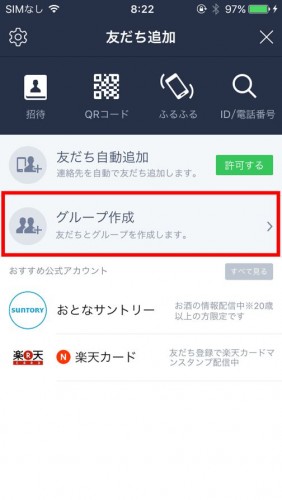
グループ名を入力し、
招待したい友達を選択したら
「保存」をタップ。
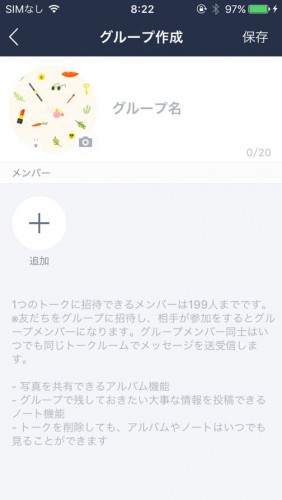
これでグループトークが作成されました。
Androidでの方法
先ほど作成した複数人トークを
そのままグループにする場合。
複数人トークの画面から
右上の「チェック」をタップし、
「グループ作成」を選択。
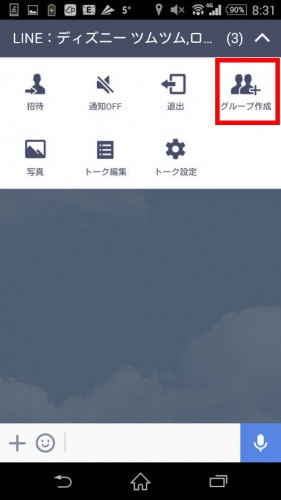
グループ名を入力して
「保存」をタップすれば、
グループトークが作成されます。
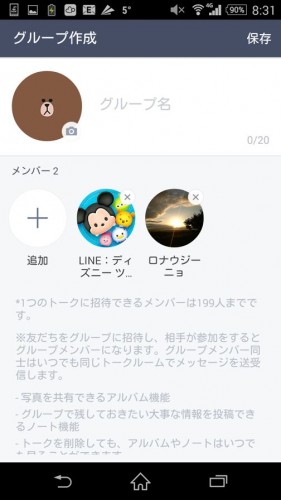
1から作りたいという場合は。
友だち追加の画面から
「共有グループ作成」をタップ。

グループを入力し、
招待したい友達を選択したら
「保存」をタップ。
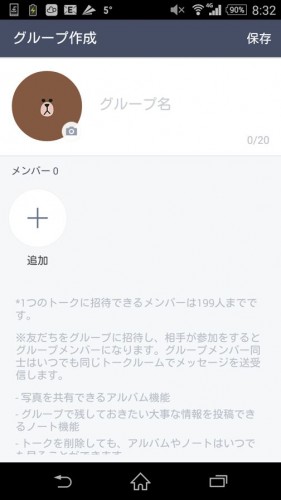
これでグループトークが作成されました。
まとめ
LINE グループトークに
友達を招待する方法[iPhone/Android]
という内容をお届けしてきました。
LINEにはグループトークと
複数人トークという機能があります。
グループトークは全ての機能を
使うことができますが、
複数人トークはアルバムや
ノートの機能が使えません。
目的・用途に応じて
使い分けていきましょう。
![LINE グループトークに友達を招待する方法[iPhone/Android] - | SNS使い方徹底ガイド](https://how-to-line.jp/wp-content/themes/keni61_wp_pretty_140224/images/logo.png)




![LINE タイムラインから友だちを通報する方法[iPhone/Android]](https://how-to-line.jp/wp-content/uploads/2015/12/PAK85_xvidman20141123104413-thumb-815xauto-18210-150x150.jpg)